首先通过Word选项更改默认保存位置,打开Word→文件→选项→保存,设置“文档”默认路径为自定义文件夹如D:\MyDocuments;其次可通过注册表编辑器HKEY_CURRENT_USER\Software\Microsoft\Office\16.0\Common\General下创建DefaultFilePath字符串值并指定路径实现批量修改;最后还可通过系统属性中用户配置文件的“移动”功能更改“文档”文件夹位置,从而同步影响Office 2016的默认保存目录。
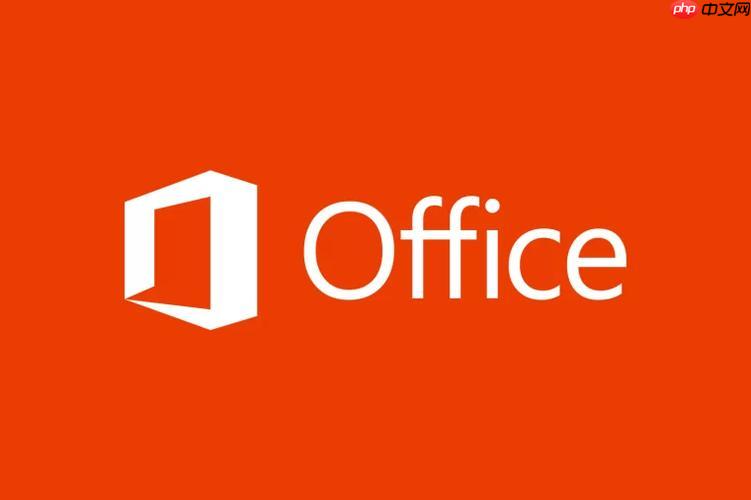
如果您在使用Office 2016时希望将文件自动保存到指定的目录,而不是系统默认的文档文件夹,可以通过修改注册表或调整应用程序设置来实现。这样可以提高工作效率并统一管理常用文档。
本文运行环境:Dell XPS 13,Windows 11。
此方法适用于所有基于Office 2016的应用程序(如Word、Excel、PowerPoint),通过软件内部设置直接修改默认保存路径,操作安全且无需第三方工具。
1、打开Microsoft Word,点击左上角的文件菜单。
2、选择左侧导航栏中的选项,进入“Word选项”窗口。
3、在左侧列表中点击保存选项。
4、在“默认本地文件位置”区域,找到“文档”项右侧的“浏览”按钮并点击。
5、在弹出的文件夹选择窗口中,定位并选择您希望设为默认保存路径的文件夹,例如D:\MyDocuments。
6、点击确定后,该路径会自动填入输入框,随后点击“Word选项”窗口底部的“确定”完成设置。
此方法可同时影响多个Office组件的默认保存行为,适合需要统一配置多个应用的企业用户或高级用户,但需谨慎操作以避免系统错误。
1、按下Win + R键打开“运行”对话框,输入regedit并按回车,启动注册表编辑器。
2、导航至以下路径:
HKEY_CURRENT_USER\Software\Microsoft\Office.0\Common\General
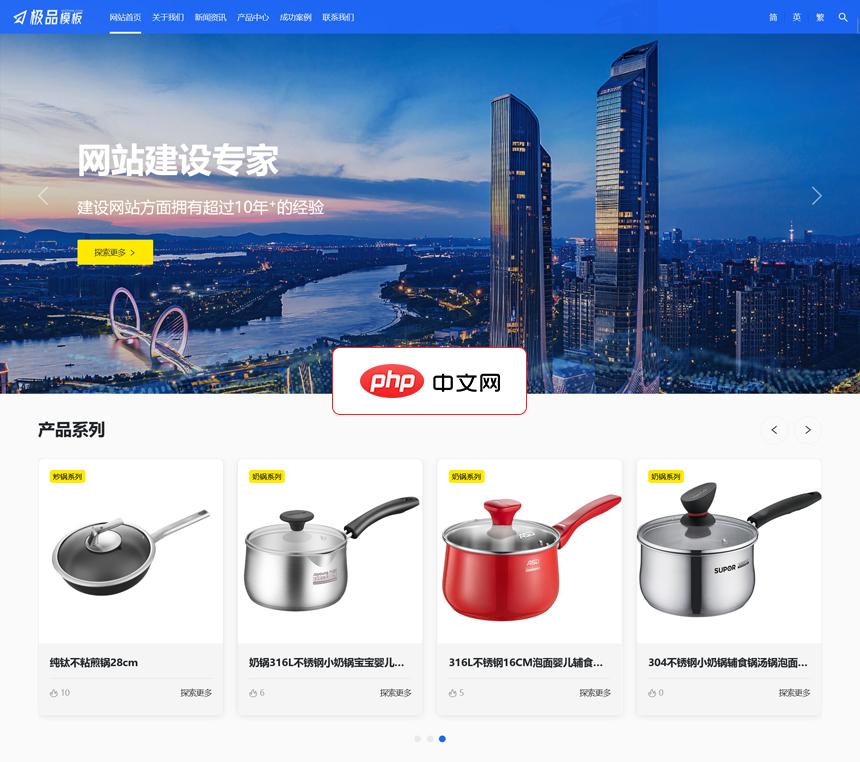
【极品模板】出品的一款功能强大、安全性高、调用简单、扩展灵活的响应式多语言企业网站管理系统。 产品主要功能如下: 01、支持多语言扩展(独立内容表,可一键复制中文版数据) 02、支持一键修改后台路径; 03、杜绝常见弱口令,内置多种参数过滤、有效防范常见XSS; 04、支持文件分片上传功能,实现大文件轻松上传; 05、支持一键获取微信公众号文章(保存文章的图片到本地服务器); 06、支持一键
 0
0

3、在右侧窗格中查找名为CommonFilesDir或创建一个新的字符串值(REG_SZ)命名为DefaultFilePath。
4、双击新建的键值,在“数值数据”中输入目标路径,例如:D:\OfficeFiles,点击确定保存。
5、关闭注册表编辑器,重启任意Office应用程序以使更改生效。
由于Office 2016默认读取系统的“文档”文件夹路径,因此更改系统级文档目录也会间接改变Office的保存位置。
1、右键点击桌面上的此电脑或“我的电脑”,选择“属性”。
2、进入“高级系统设置” > “高级”选项卡 > “用户配置文件”下的“设置”按钮。
3、在用户配置文件界面选中当前用户,点击更改按钮。
4、选中“文档”文件夹,点击下方的“移动”按钮。
5、选择新的目标文件夹路径,如E:\Documents,并确认迁移现有文件。
6、点击应用后,系统会提示是否将所有内容移至新位置,选择“是”完成转移。
以上就是Office2016保存路径修改_Office2016默认文件保存位置更改的详细内容,更多请关注php中文网其它相关文章!

每个人都需要一台速度更快、更稳定的 PC。随着时间的推移,垃圾文件、旧注册表数据和不必要的后台进程会占用资源并降低性能。幸运的是,许多工具可以让 Windows 保持平稳运行。

Copyright 2014-2025 https://www.php.cn/ All Rights Reserved | php.cn | 湘ICP备2023035733号